퀴즈를 위한 QR 코드 생성 단계
- 양식 생성하기
- 템플릿 선택 또는 처음부터 시작하기
- 양식 편집하기
- 퀴즈 필드 추가하기
- 질문 설정 구성하기
- 페이지 추가하기 (선택 사항)
- 퀴즈 디자인하기
- 알림 설정하기 (선택 사항)
- 일반 퀴즈 설정 구성하기
- 퀴즈 미리보기
- 퀴즈 게시하기
- 퀴즈 공유하기
퀴즈에 QR 코드를 사용하면 참가자들이 퀴즈에 쉽고 빠르게 접근할 수 있으며, 특히 행사나 교실과 같은 공공장소에서 더욱 유용합니다. 스마트폰을 가진 사람이라면 누구나(요즘은 거의 모든 사람이 그렇죠) 휴대폰 카메라로 코드를 스캔하여 퀴즈 링크를 열 수 있습니다.
참가자들은 순식간에 퀴즈에 참여할 수 있으며, 이는 불편한 방식으로는 얻기 어려웠을 귀중한 정보를 제공합니다. 참가자들은 과정이 간단하고 복잡하지 않다고 확신할 때 몇 분이라도 시간을 내어 참여할 가능성이 훨씬 높습니다.
Jform의 AI 퀴즈 생성기로 퀴즈를 만들어보세요
퀴즈에 QR 코드를 사용하는 몇 가지 이유와 Jform을 사용하여 퀴즈와 QR 코드를 만드는 과정을 쉽게 만드는 방법은 다음과 같습니다.
퀴즈를 위한 QR 코드 사용의 5가지 이유
퀴즈에 QR 코드를 사용하는 것은 퀴즈의 맥락과 목표에 따라 여러 가지 상황에서 유용할 수 있습니다. 퀴즈에 QR 코드를 사용해야 하는 몇 가지 이유는 다음과 같습니다:
1. 퀴즈에 쉽게 접근하기 위해
퀴즈가 온라인이나 특정 플랫폼에서 진행되는 경우, QR 코드를 생성하여 참가자가 코드를 스캔하면 퀴즈 URL로 바로 이동할 수 있습니다. 이렇게 하면 특히 참가자가 모바일 기기를 소지하고 있을 가능성이 높은 상황에서 퀴즈 접속 과정이 간소화됩니다.
2. 인쇄물 강화
전단지, 포스터, 유인물 등 인쇄물을 배포할 때, QR 코드 이미지를 포함하면 참가자들이 퀴즈에 빠르게 접근할 수 있는 방법을 제공합니다. 스마트폰으로 코드를 스캔하여 퀴즈 플랫폼으로 이동할 수 있습니다.
3. 비접촉식 참여를 위해
팬데믹 시기나 위생이 우려되는 환경과 같이 물리적 접촉을 최소화하고자 하는 상황에서, QR 코드를 사용하면 참가자들이 자신의 기기를 사용하여 퀴즈에 참여할 수 있습니다.
4. 마케팅 및 참여 수준을 한 단계 높이기 위해
마케팅 자료나 광고에 QR 코드를 활용하여 재미있고 인터랙티브한 방식으로 시청자의 참여를 유도할 수 있습니다. 예를 들어, 지하철 청바지 광고에 QR 코드를 삽입하면 회사가 판매하는 다양한 청바지 스타일에 대한 사람들의 생각을 알아보는 퀴즈를 풀 수 있습니다.
5. 이벤트에 게임 요소를 추가하거나 보물찾기에 활용하기 위해
퀴즈가 더 큰 게임화된 경험이나 보물찾기 게임의 일부인 경우, 참가자는 다양한 위치에 있는 QR 코드를 스캔하여 퀴즈 질문이나 단서에 접근할 수 있으며, 이는 활동에 탐험과 재미를 더하는 요소입니다.
Jform으로 온라인 퀴즈 만드는 단계
Jform은 다양한 유형의 폼을 만들 수 있는 온라인 폼 생성기로, 퀴즈도 포함됩니다. Jform의 드래그 앤 드롭 기능을 사용하면 퀴즈 만들기가 간단합니다. Jform을 사용하여 퀴즈를 만드는 간단한 가이드를 소개합니다:
1. 양식 생성하기
Jform 계정에 로그인한 후, 양식 생성하기 버튼을 클릭하세요.
2. 템플릿 선택 또는 처음부터 시작하기
150개 이상의 미리 만들어진 퀴즈 템플릿 에서 퀴즈를 선택 하거나 직접 만들 수 있습니다. 처음부터 시작하는 경우, 클래식 양식이나 카드 양식을 선택하세요.
3. 양식 편집하기
필드/질문을 추가, 제거 또는 편집하여 폼을 맞춤화하세요. 화면 왼쪽의 양식 요소 추가 버튼을 클릭한 후 다양한 폼 요소 중에서 선택할 수 있습니다. 퀴즈를 위해서는 다지선다형, 빈칸 채우기 등 다양한 질문 유형을 추가하는 것이 좋습니다.
4. 퀴즈 필드 추가하기
왼쪽 사이드바에서 필드를 끌어서 양식에 놓고 질문을 입력하세요. 질문을 클릭하고 위아래로 끌어서 순서를 변경할 수 있습니다.
5. 질문 설정 구성하기
문자 정렬 변경이나 퀴즈마다 답변을 무작위로 섞는 것과 같은 질문별 설정을 구성할 수 있습니다. 질문 상자 오른쪽의 기어 아이콘을 클릭하여 속성 메뉴를 열면 됩니다.
6. 페이지 추가하기 (선택 사항)
퀴즈가 길거나 섹션으로 나뉘어 있는 경우, 폼에 페이지를 추가할 수 있습니다. 각 페이지는 질문의 다른 섹션이나 카테고리를 나타낼 수 있습니다. 페이지를 추가하려면 현재 질문 목록 아래의 여기에 새 페이지 추가 링크를 클릭하세요.
7. 퀴즈 디자인하기
색상, 글꼴, 스타일을 조정하여 퀴즈 디자인을 원하는 대로 꾸며보세요. 이러한 조정은 선택 사항이지만, 퀴즈의 전반적인 디자인을 개선하는 데 도움이 될 수 있습니다.
8. 알림 설정하기 (선택 사항)
누군가 퀴즈를 완료했을 때 알림을 받을 수 있도록 이메일 알림을 구성하세요.
9. 일반 퀴즈 설정 구성하기
이메일 알림 설정, 감사 페이지 추가, 승인 흐름 생성 등 퀴즈 설정을 업데이트하세요. 필요에 맞게 퀴즈를 맞춤 설정하는 방법은 매우 다양합니다. 조건부 논리는 퀴즈를 더욱 인터랙티브하고 개인화된 방식으로 만들어 주는 맞춤 설정 기능 중 하나입니다.
10. 퀴즈 미리보기
퀴즈를 게시하기 전에 미리보기를 통해 모든 것이 예상대로 보이고 작동하는지 확인하세요. 페이지 오른쪽 상단 모서리에 있는 양식 미리보기 토글을 클릭하세요.
11. 퀴즈 게시하기
Jform은 자동 저장 기능을 제공하여 작업이 최신 상태로 유지되므로 만족하면 게시 탭으로 이동하세요.
12. 퀴즈 공유하기
게시 탭에서는 공유할 수 있는 라이브 퀴즈 링크가 제공됩니다. 퀴즈 링크를 이메일이나 소셜 미디어를 통해 배포하거나 웹사이트에 삽입하세요. 또한, 양식을 저장하고 쉽게 공유할 수 있는 앱을 만들 수도 있습니다.
퀴즈에 QR 코드 추가하는 쉬운 단계
퀴즈를 생성하고 맞춤화한 후에 QR 코드를 추가하는 과정은 매우 간단합니다. 먼저, 게시 탭으로 이동하여 빠른 공유 옵션을 찾습니다. 이메일 필드를 통해 링크를 공유하고 초대하는 부분 아래에는 양식 공유라는 상자가 있으며, 인기 있는 소셜 미디어 아이콘이 포함되어 있습니다. 마지막 아이콘인 QR 코드를 클릭하세요.
Jform은 웹사이트에 삽입할 수 있는 퀴즈용 QR 코드를 자동으로 생성합니다. 제공된 HTML 코드를 복사하기만 하면 됩니다. QR 코드 PNG 파일을 다운로드하여 인쇄된 마케팅 자료에 이미지를 쉽게 추가할 수도 있습니다.
이제 퀴즈 결과를 받아보실 수 있습니다. 결과 확인에 대해 걱정하실 필요가 없습니다. Jform 계정에 안전하게 저장되어 언제든지 확인하실 수 있습니다.
사진 제공: Artem Podrez

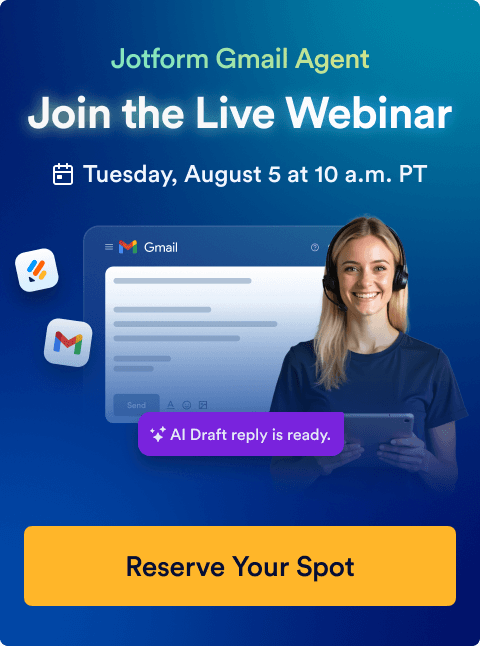











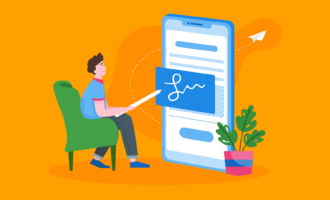
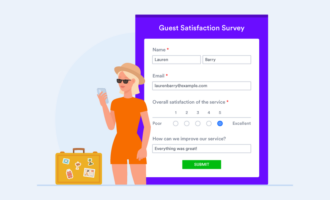
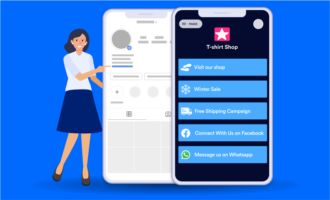
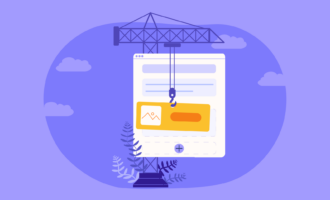
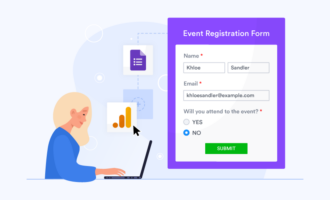
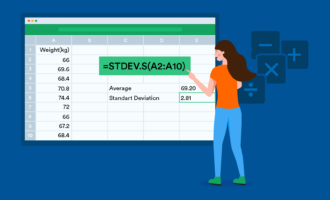

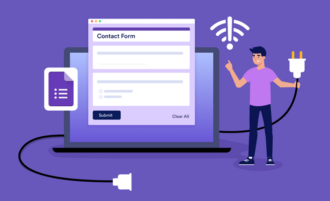
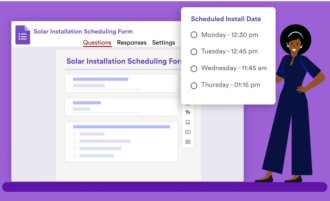

코멘트 보내기: